Diagrammidel kuvatakse teljesildid horisontaal- ehk kategooriatelje all, vertikaal- ehk väärtustelje kõrval ja ruumilisel diagrammil sügavustelje kõrval.
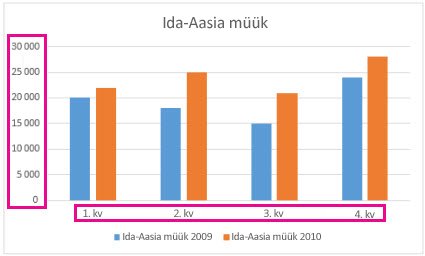
Diagramm kasutab teljesiltide jaoks lähteandmete teksti. Sildi muutmiseks saate muuta lähteandmete teksti. Kui te ei soovi muuta lähteandmete teksti, saate luua silditeksti ainult selle diagrammi jaoks, mille kallal töötate.
Lisaks siltide teksti muutmisele saate muuta ka nende ilmet, kohandades vorminguid.
Märkus.: Teljesilt erineb teljetiitlist, mille saate lisada teljel kuvatavate andmete kirjeldamiseks. Teljetiitleid ei kuvata diagrammil automaatselt. Lisateavet nende lisamise kohta leiate teemast Diagrammitiitlite lisamine või eemaldamine. Horisontaaltelje sildid (ülaltoodud diagrammil Kv 1, Kv 2, Kv 3 ja Kv 4) erinevad nende all olevatest legendisiltidest (Ida-Aasia müük 2009 ja Ida-Aasia müük 2010). Legendide kohta leiate lisateavet teemast Diagrammi legendi lisamine ja vormindamine.
-
Klõpsake töölehel iga lahtrit, mis sisaldab muudetavat silditeksti.
-
Tippige soovitud tekst igasse lahtrisse ja vajutage sisestusklahvi (Enter).
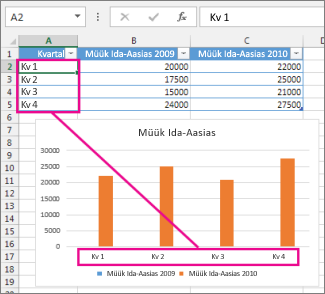
Lahtrites oleva teksti muutmisel diagrammi sildid värskendatakse.
-
Paremklõpsake kategooriasilti, mida soovite muuta, ja seejärel klõpsake käsku Vali andmed.
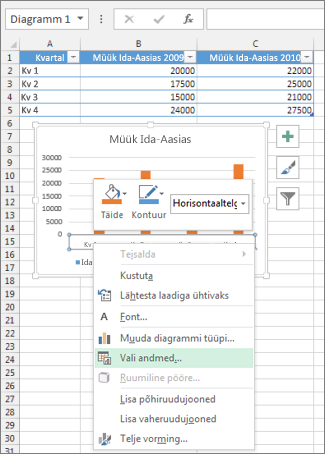
-
Klõpsake horisontaal- ehk kategooriatelje siltidel nuppu Redigeeri.
-
Sisestage väljale Teljesiltide vahemik komadega eraldatuna sildid, mida soovite kasutada.
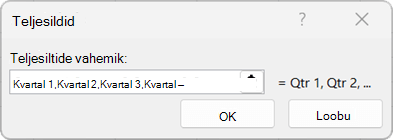
Tippige näiteks 1. kvartal;2. kvartal;3. kvartal;4. kvartal.
-
Paremklõpsake kategooriatelje silte, mida soovite vormindada, ja seejärel valige Font.
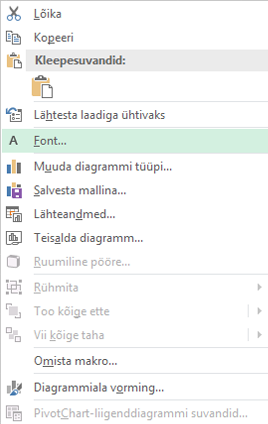
-
Valige vahekaardil Font soovitud vormindussuvandid.
-
Valige vahekaardil Märgisamm soovitud märgisammusuvandid.
-
Paremklõpsake väärtustelje silte, mida soovite vormindada, ja seejärel valige Käsk Vorminda telge.
-
Valige paanil Telje vormindamine väärtus Arv.
Näpunäide.: Kui te ei näe paanil jaotist Arv, siis veenduge, et oleksite valinud väärtustelje (enamasti on see vasakul asuv vertikaaltelg).
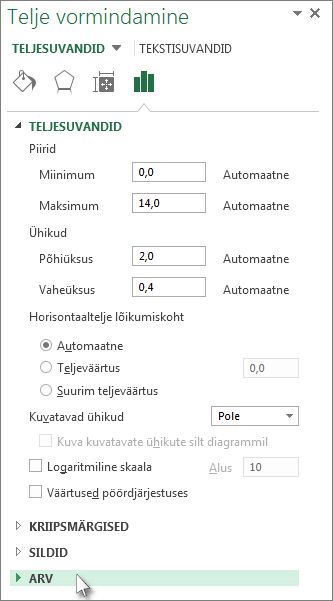
-
Valige soovitud arvuvormingusuvandid.
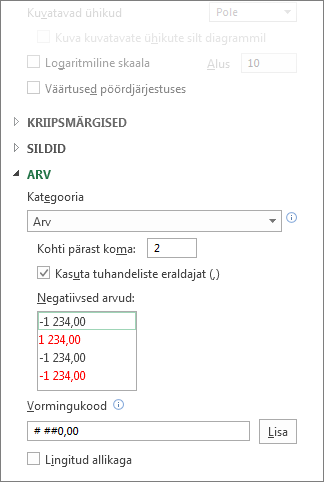
Näpunäide.: Kui valitud arvuvorming sisaldab komakohti, saate need määrata väljal Komakohad.
-
Arvude ja töölehelahtrite vaheliste linkide säilitamiseks märkige ruut Lingitud allikaga.
Märkus.: Enne arvude vormindamist protsentidena veenduge, et diagrammil kuvatavad arvud oleksid juba töölehel protsentidena arvutatud või kuvatud kümnendvormingus (nt 0,1). Töölehel jagage protsendi arvutamiseks summa kogusummaga. Kui sisestate näiteks võrrandi =10/100 ja vormindate siis tulemi 0,1 protsendina, kuvatakse arv õigesti kujul 10%.
Seotud teave
Diagrammitiitlite lisamine ja eemaldamine










